Préambule
En général, vous gérez vos thèmes WordPress dans le tableau de bord de l’administration WordPress. Dans certains cas ce n’est pas possible. Par exemple si un écran blanc s’affiche après une mise à jour et que vous ne pouvez pas vous connecter.
Vous pouvez résoudre le problème en changeant le thème actif par un thème par défaut, présent dans la base de données. Après cela, vous pouvez vous connectez à nouveau à l’administration de WordPress et gérer votre site.
Un thème par défaut est un thème qui était activé lors de votre installation WordPress, par exemple twentyfifteen.
Étape 1 – Ouvrez votre base de données dans phpMyAdmin
En vous connectant à https://adressedevotresite/phpmyadmin/
Étape 2 – Cliquez sur wp_options
Dans le menu de gauche, cliquez sur wp_options pour ouvrir la table options.
Note : Le tableau peut comporter différents préfixes, dans cet exemple c’est www_. Si vous avez utilisé l’installateur en 1 clic, le préfixe est en général l’emplacement de votre site WordPress.
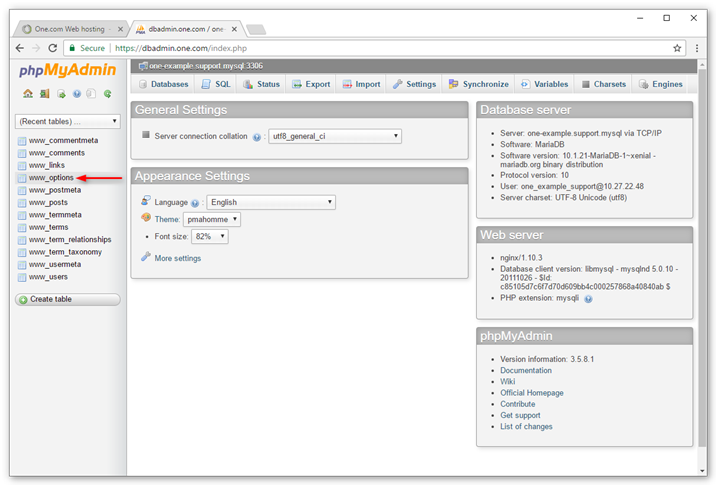
Étape 3 – Localisez le thème dans la table
Trouvez les rangs template et stylesheet. En géneral, ils se trouvent sur la deuxième page de la table options.
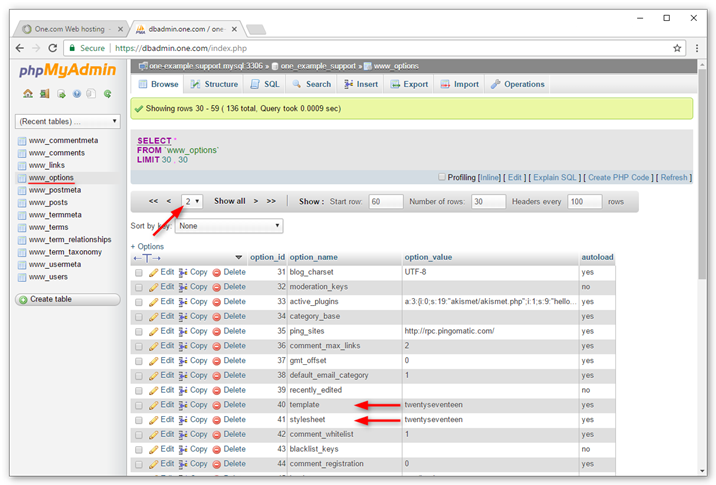
Étape 4 – Remplacez le thème
- Cliquez sur le champ option_value de template
- Remplacez l’actuel thème par un thème par défaut, par exemple twentyfifteen.
- Appuyez sur la touche entrée pour sauvegarder.
- Répétez la même action pour stylesheet.
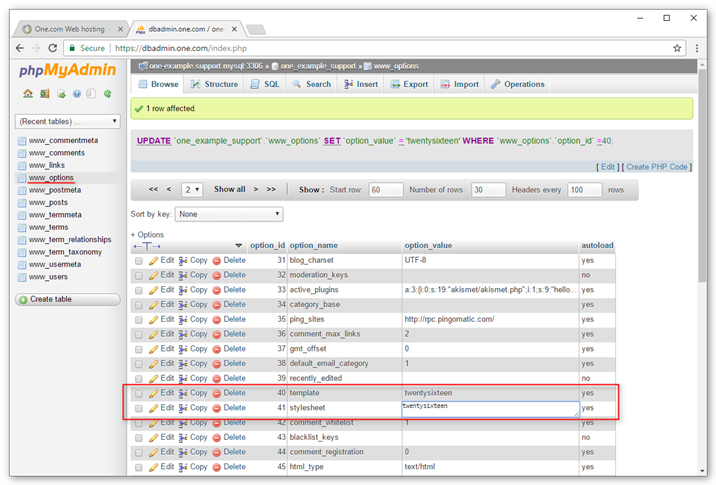
Étape 5 – Terminé
Le thème est maintenant changé et votre site web est à nouveau accessible. Vous pouvez vous connecter à votre tableau de bord WordPress.
Si ce procédé n’a pas résolu votre problème, vous pouvez désactiver manuellement vos plugins WordPress.